PyPDF4を使用すると、Pythonを使用してPDFにパスワードを設定することができます。
本記事では、PyPDF4を使用した、PDFにパスワードを設定する方法について、詳しくご説明します。
- Pythonを使用したPDFの操作方法を知りたい人
- PDFにパスワードを入れる方法を知りたい人
PyPDF4とは
PyPDF4は、Pythonを使用してPDFを操作するための外部ライブラリの1つです。
PDF操作用ライブラリは他にも、PDFMinerやReportLabなどいくつか存在します。
それぞれのライブラリの用途は、以下の通りです。
| ライブラリ | 用途 |
|---|---|
| PyPDF4 | ・画像の抽出 ・PDFファイルの結合や分割 ・しおり(目次)の追加 |
| PDFMiner | ・テキストの抽出 |
| ReportLab | ・PDFの新規作成 |
本記事では、PyPDF4によるPDFにパスワードを設定する方法をご紹介します。
PyPDF4のインストール
「PyPDF4」は、以下コマンドを入力することで、インストールすることができます。
コマンドの入力は、コマンドプロンプトあるいはターミナルから行います。
pip install PyPDF4動作確認として、試しに以下を入力します。
from PyPDF4 import PdfFileReader上記を入力してもエラーが発生しなければ、正常にインストールされています。
PDFにパスワードを入れる
PyPDF4の「PdfFileWriter」クラスのencrypt()関数を使用すると、PDFファイルにパスワードを設定することができます。
上記関数を使用して、PDFファイル「sample001.pdf」にパスワードを設定してみます。
#input
from PyPDF4 import PdfFileReader
from PyPDF4 import PdfFileWriter
# パスワード設定用PDF
pdf = "sample001.pdf"
# パスワード設定用PDFをバイナリモードで開く
pdf_open = open(pdf,"rb")
# PdfFileReaderオブジェクト生成
pdf_reader = PdfFileReader(pdf_open)
# PdfFileWriterオブジェクト
pdf_writer = PdfFileWriter()
# PDFのページ数取得
num = pdf_reader.numPages
# PDFページコピー
for cp in range(num):
page = pdf_reader.getPage(cp)
pdf_writer.addPage(page)
# パスワードの指定
password = "password"
pdf_writer.encrypt(password)
# 暗号化情報を書き込み
with open(pdf.replace('.pdf','') + r'_encrypt.pdf','wb') as f:
pdf_writer.write(f)パスワードが設定された「sample001_encrypt.pdf」が新たに生成されます。
「sample001_encrypt.pdf」は、以下に設定したパスワード「password」を入力することで開くことができます。
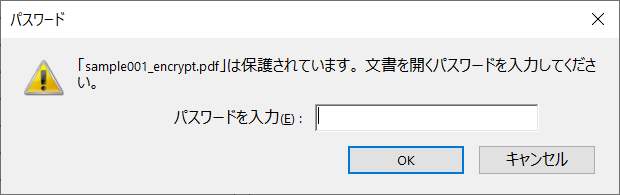
パスワードの解除方法(復号化方法)については、以下記事を参考にしてください。
まとめ
この記事では、PyPDF4を使用した、PDFにパスワードを設定する方法について、ご説明しました。
本記事を参考に、ぜひ試してみて下さい。
参考
Python学習用おすすめ教材
Pythonの基本を学びたい方向け
統計学基礎を学びたい方向け
Pythonの統計解析を学びたい方向け
おすすめプログラミングスクール
Pythonをはじめ、プログラミングを学ぶなら、TechAcademy(テックアカデミー)がおすすめです。
私も入っていますが、好きな時間に気軽にオンラインで学べますので、何より楽しいです。
現役エンジニアからマンツーマンで学べるので、一人では中々続かない人にも、向いていると思います。
無料体験ができますので、まずは試してみてください!




